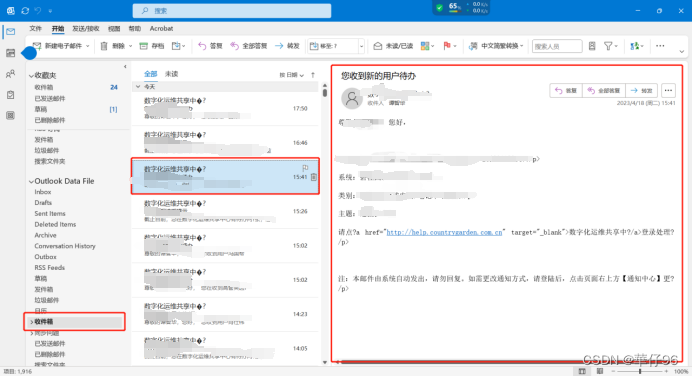对于已经登录了outlook客户端且能正常收发邮件的,可以直接在outlook查看邮件内容和通过outlook转化为可被直接打开的pst备份文件。但对于因服务器故障或者临时拷贝备份的ost文件,因没有通过outlook账户类型的认证,是不能直接用outlook客户端打开的。这时,使用一款靠谱的工具直接查看和转化为可以直接打开的pst文件犹为重要。
实现方法如下:
- 脱离outlook的OST邮件缓存文件的查看教程。
- 进入Outlook_ost_or_pst_file_lookup_only文件夹,双击setup.exe。
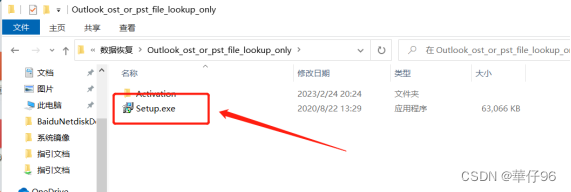
- 点击ok。
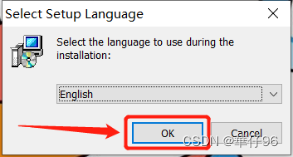
- 点击next。
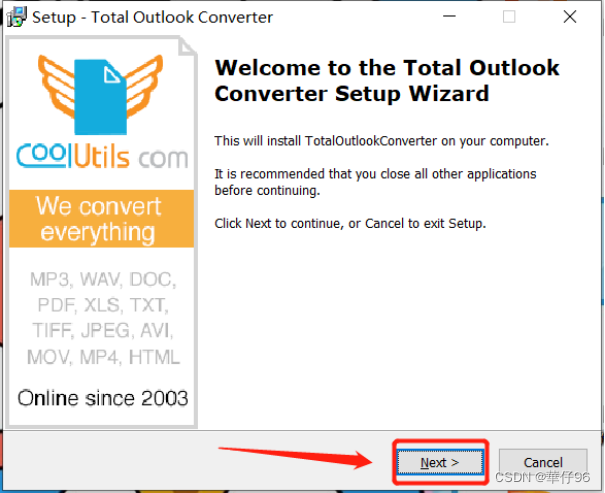
- 选择安装位置,点击next。

- 点击next。
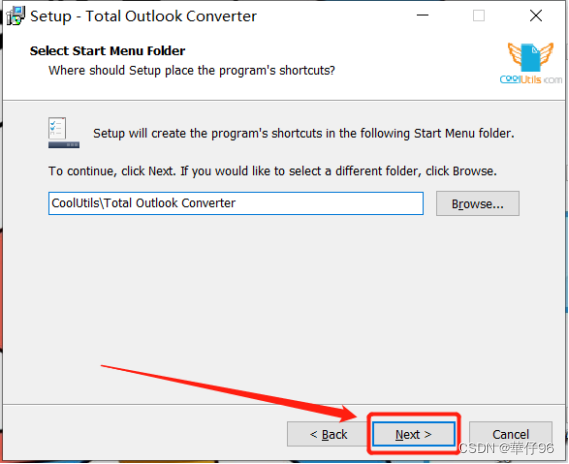
- 点击next。
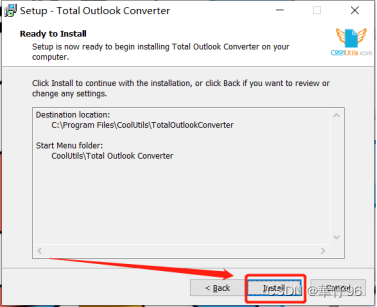
- 取消对勾,点击finish。
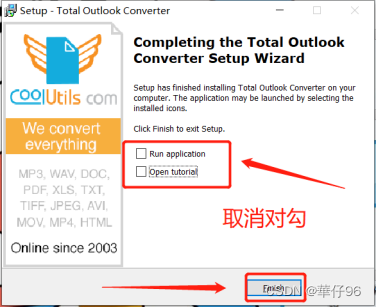
- 选中OutlookConverter图标,右键-属性。

- 点击打开文件所在的位置。
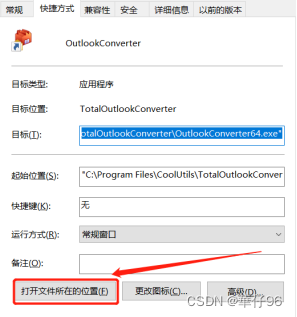
- 打开Outlook_ost_or_pst_file_lookup_only/Activation文件夹。将OutlookConverter32.exe和OutlookConverter64.exe两个文件拷贝到OutlookConverter软件安装的目录下,点击替换目标中的文件。

- 勾选为所有当前项目执行此操作,点击继续。
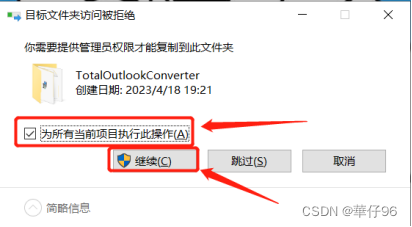
- 关闭outlook客户端,双击桌面OutlookConverter图标,

- 点击Add pst/ost.

- 选中ost文件,点击打开。

- 选择一个邮件文件夹,选择列举的其中一封邮件,即可查看邮件内容!注意:本软件对于中文邮件内容解析会有所偏差,目前对英文邮件内容解析比较完善。也支持邮件附件的查看。

脱离outlook的OST邮件缓存文件转化为PST文件教程。 - 进入Outlook_ost_to_pst_translate文件夹,点击Setup.exe。

- 点击ok。
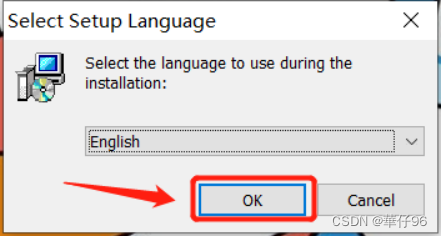
- 点击next。

- 选择安装目录,点击next。

- 点击next。

- 点击finish。
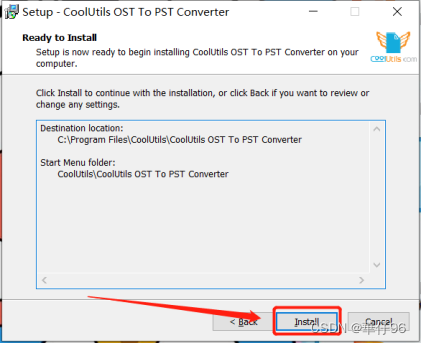
- 取消对勾,点击finish。
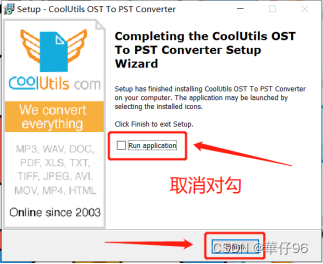
- 关闭outlook客户端,双击桌面CoolUtils OST to PST Converter图标。

- 点击选择文件图标,选择ost文件。点击打开。

- 点击前进。
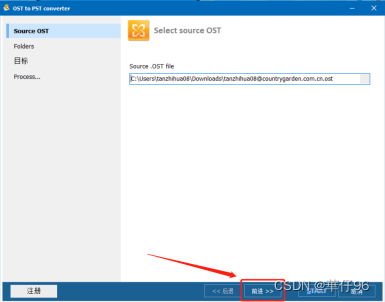
- 选中需要恢复的内容。点击前进。
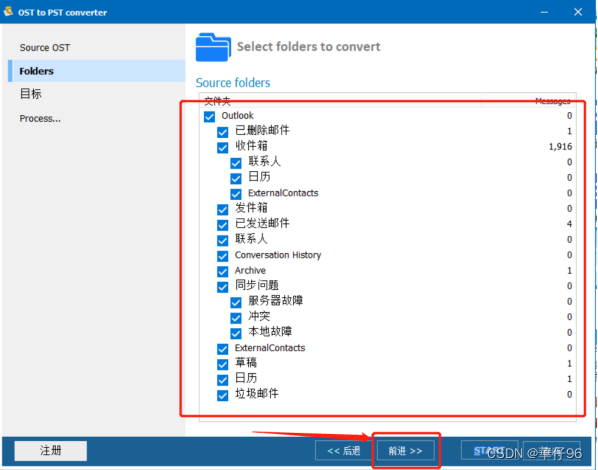
- 点击选择文件图标,选择转化pst文件的存放位置,点击前进。

点击continue testing。
- 等待转换完成。

- 待右下角出现clost,且列举的内容和读取的内容一致,证明转换完成,点击clost。

打开outlook客户端,点击文件,点击打开和导出,点击打开outlook数据文件。
- 选中转化的pst文件,点击打开。

- 选中一个邮件文件夹,即可查看邮件内容。注意:本软件对于中文邮件内容解析会有所偏差,目前对英文邮件内容解析比较完善。也支持邮件附件的转化。